Power Query: 从文件夹和子文件夹获取文件名列表
在我们之前的《列出文件夹及其子文件夹中的所有文件名》教程中,您可以通过一些基本方法(例如公式、VBA代码等)列出文件夹及子文件夹中的所有文件名。本文将介绍一个出色的功能——Power Query,通过此功能,您可以动态列出文件夹及其子文件夹中的所有文件。获取文件名后,当您删除或插入新文件时,文件名列表将自动刷新。
使用 Power Query 从文件夹和子文件夹获取文件名列表
要使用 Power Query 功能完成此任务,请按照以下步骤操作:
1. 在 Excel 2016 和 Excel 2021 中,请单击 数据 > 新建查询 > 从文件 > 从文件夹,参见截图:
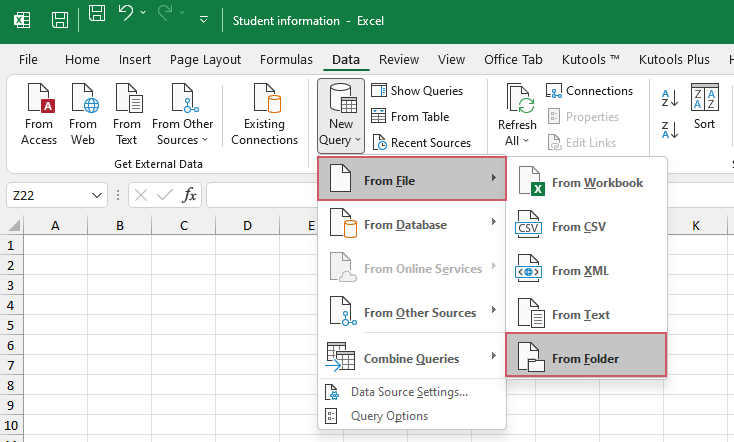
注意: 在 Excel 2019 和 Office 365 中,您应单击 数据 > 获取数据 > 从文件 > 从文件夹,参见截图:
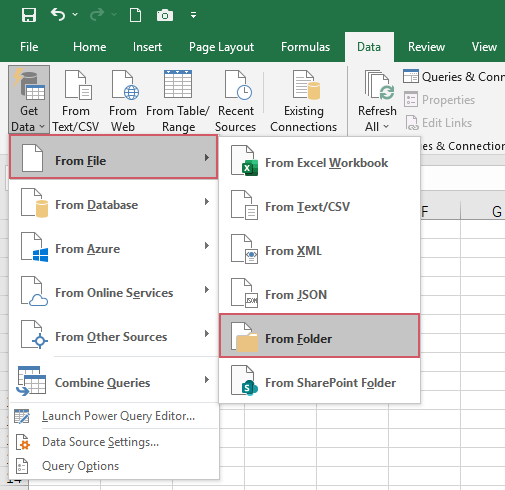
2. 在打开的 浏览 窗口中,选择包含要获取文件名的文件夹,参见截图:
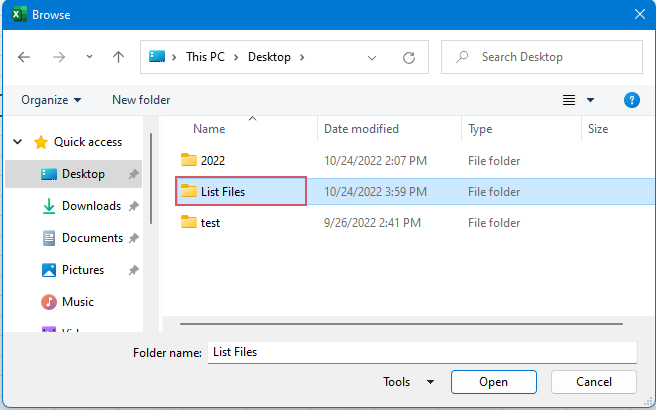
3. 然后,单击 打开 按钮,会弹出一个文档预览列表,如下截图所示:

4. 接下来,单击 转换数据 以打开 Power Query 编辑器窗口,文件属性将显示在窗口中。
5. 如果您想获取其他属性,例如 文件大小,请单击 属性 列中的展开图标,它将为您显示一列附加列,选中您希望在数据中拥有的列,并取消选中其余列。这里,我将选中 大小 选项,参见截图:
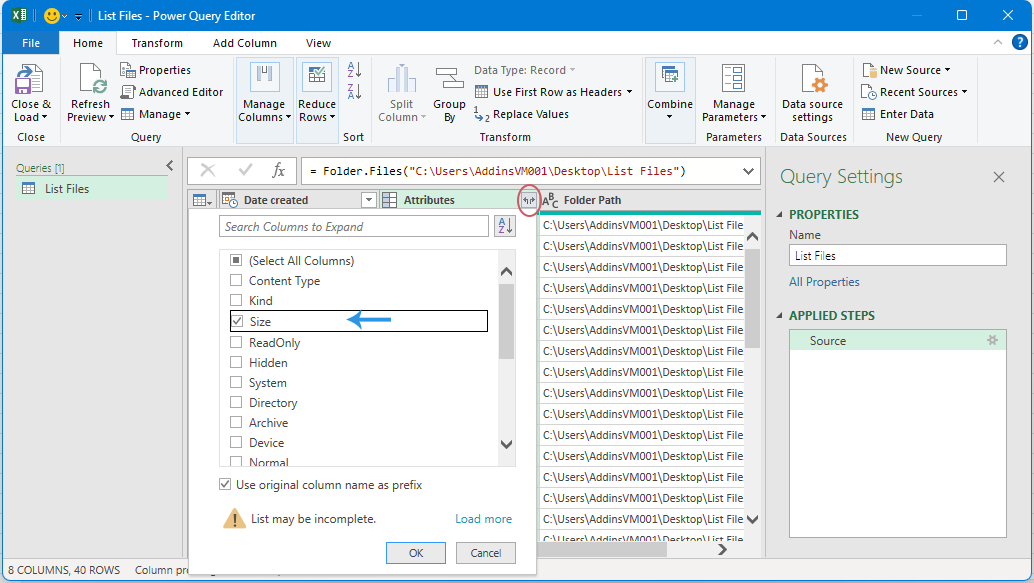
6. 您还可以删除不需要的列。在 Power Query 编辑器 窗口中,选中要删除的列,右键单击该列,并点击 删除。参见截图:
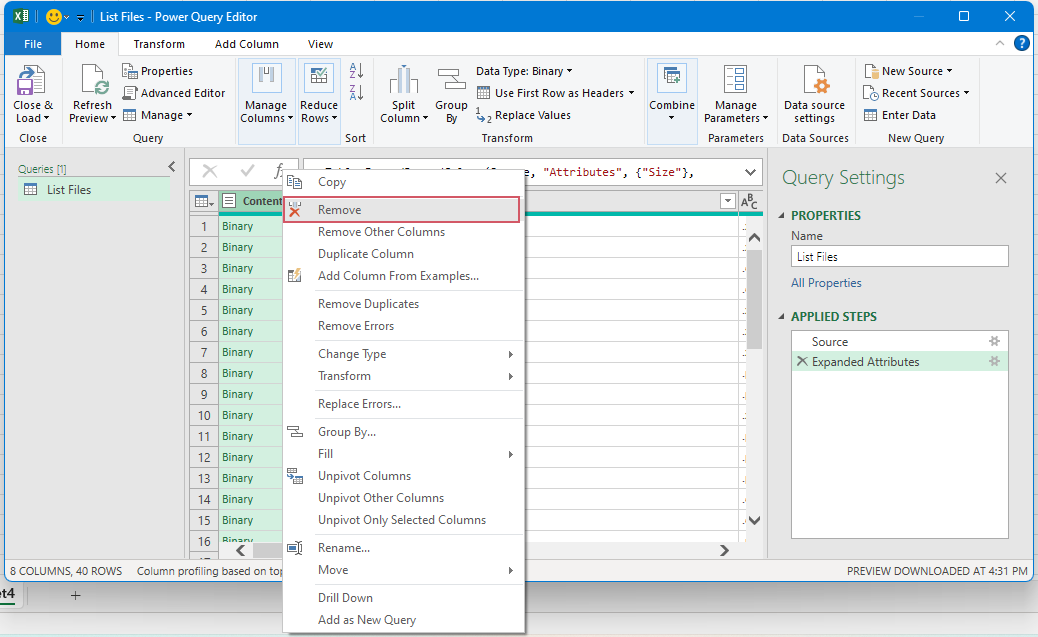
7. 在获取所需的属性列后,请单击 关闭并加载 > 关闭并加载,参见截图:
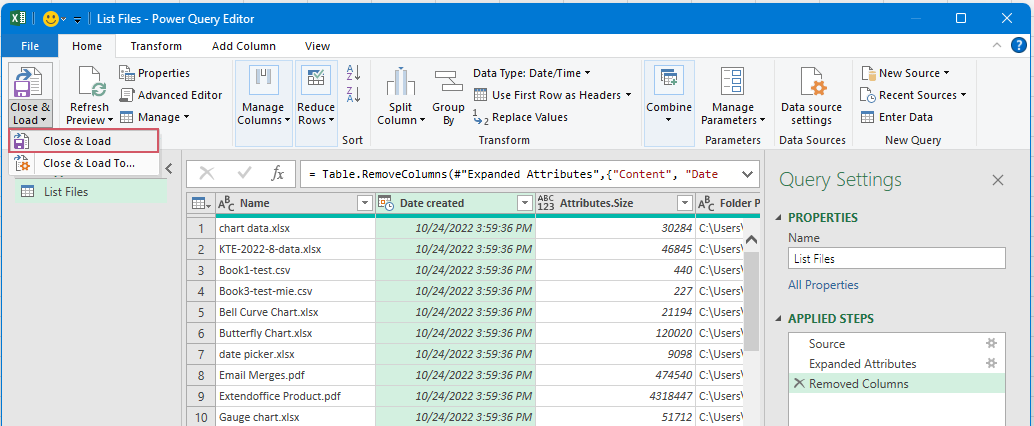
8. 现在,所有关于文件的数据都会加载到一个新的工作表中,如下截图所示:
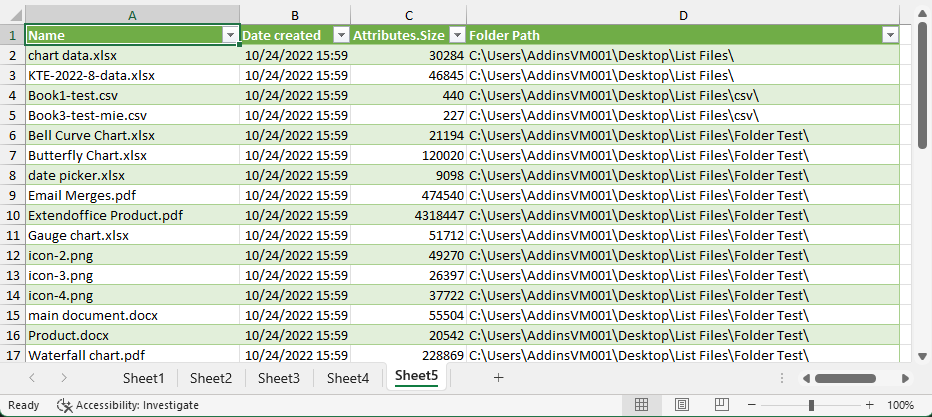
提示:
1. 如果您需要在删除现有文件或将新文件插入文件夹时文件名能够动态变化,您只需单击 数据 > 全部刷新,文件名列表将刷新为最新列表。

2. 按照上述步骤,列出文件夹及其子文件夹中的所有文件。如果您只想列出文件夹中的文件名(不包括子文件夹),则仅需在 Power Query 编辑器窗口的编辑栏中将 Folder.Files 改为 Folder.Contents,参见截图:
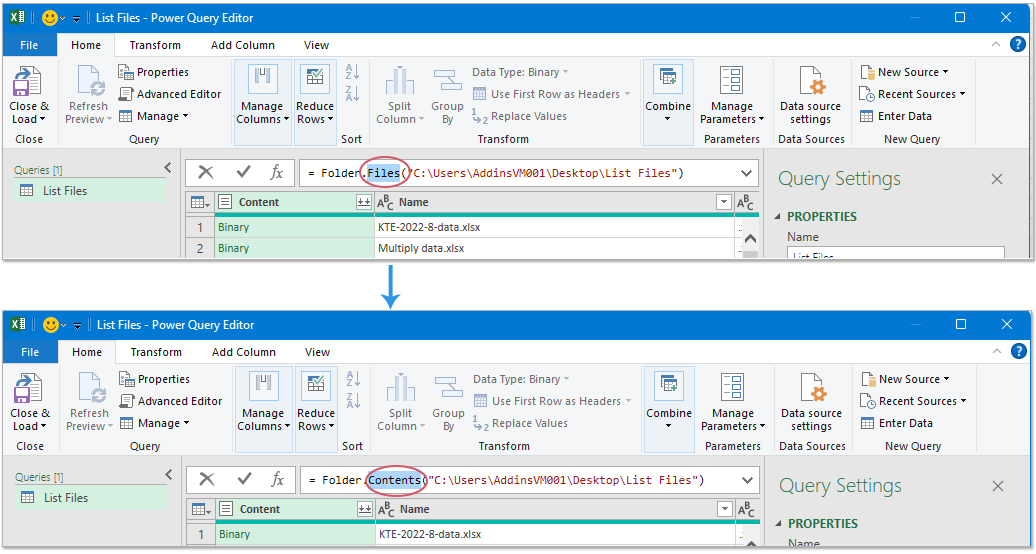
现在,仅列出特定文件夹中的文件名和子文件夹名称,参见截图:

🔍 快速列出文件夹中的所有文件 —— 包括子文件夹!
只需单击一下,Kutools for Excel 的 文件名目录 功能即可让您立即生成文件夹中所有文件的完整列表——包括隐藏文件和子目录!🎯 节省时间,提高生产力——不再手动跟踪文件!立即试用 Kutools for Excel,几秒钟内轻松整理!
| ✅ 按文件类型(例如 Excel、Word 等)筛选,实现专注的文件管理 | ✅ 包含子目录和隐藏文件,支持深入的文件列表展示 |
| ✅ 自动生成可点击的超链接——即时打开文件 | ✅ 以字节、KB 等形式显示文件大小,掌控全面细节 |

最佳Office办公效率工具
| 🤖 | Kutools AI 助手:以智能执行为基础,彻底革新数据分析 |代码生成 |自定义公式创建|数据分析与图表生成 |调用Kutools函数…… |
| 热门功能:查找、选中项的背景色或标记重复项 | 删除空行 | 合并列或单元格且不丢失数据 | 四舍五入…… | |
| 高级LOOKUP:多条件VLookup|多值VLookup|多表查找|模糊查找…… | |
| 高级下拉列表:快速创建下拉列表 |依赖下拉列表 | 多选下拉列表…… | |
| 列管理器: 添加指定数量的列 | 移动列 | 切换隐藏列的可见状态 | 比较区域与列…… | |
| 特色功能:网格聚焦 |设计视图 | 增强编辑栏 | 工作簿及工作表管理器 | 资源库(自动文本) | 日期提取 | 合并数据 | 加密/解密单元格 | 按名单发送电子邮件 | 超级筛选 | 特殊筛选(筛选粗体/倾斜/删除线等)…… | |
| 15大工具集:12项 文本工具(添加文本、删除特定字符等)|50+种 图表 类型(甘特图等)|40+实用 公式(基于生日计算年龄等)|19项 插入工具(插入二维码、从路径插入图片等)|12项 转换工具(小写金额转大写、汇率转换等)|7项 合并与分割工具(高级合并行、分割单元格等)| …… |
通过Kutools for Excel提升您的Excel技能,体验前所未有的高效办公。 Kutools for Excel提供300多项高级功能,助您提升效率并节省时间。 点击此处获取您最需要的功能……
Office Tab为Office带来多标签界面,让您的工作更加轻松
- 支持在Word、Excel、PowerPoint中进行多标签编辑与阅读。
- 在同一个窗口的新标签页中打开和创建多个文档,而不是分多个窗口。
- 可提升50%的工作效率,每天为您减少数百次鼠标点击!
所有Kutools加载项,一键安装
Kutools for Office套件包含Excel、Word、Outlook和PowerPoint的插件,以及Office Tab Pro,非常适合跨Office应用团队使用。
- 全能套装——Excel、Word、Outlook和PowerPoint插件+Office Tab Pro
- 单一安装包、单一授权——数分钟即可完成设置(支持MSI)
- 协同更高效——提升Office应用间的整体工作效率
- 30天全功能试用——无需注册,无需信用卡
- 超高性价比——比单独购买更实惠